Havde iTunes-fejl 54? Her er den hurtige løsning!
iTunes-fejl 54 som fejl 56 og andre er ret almindelig for iPhone-brugere. Denne særlige fejl opstår normalt, når du forsøger at synkronisere din iDevice ved hjælp af iTunes. Dette kan virke som en tilfældig fejl, der forhindrer dig i at synkronisere din iPhone/iPad/iPod, men det opstår på grund af visse specifikke årsager, som vil blive diskuteret senere i denne artikel. iPhone-fejl 54 lyder som følger og vises på iTunes-skærmen på din pc, mens synkroniseringsprocessen foregår:
‘IPhone/iPad/iPod kan ikke synkroniseres. Der opstod en ukendt fejl (-54)’
Hvis du ser en lignende iTunes-fejl 54-meddelelse, mens du synkroniserer din iDevice, skal du se tipsene i denne artikel, som hurtigt løser problemet.
Del 1: Årsager til iTunes-fejl 54
Til at begynde med, lad os først forstå, hvorfor opstår iTunes-fejl 54? Som forklaret ovenfor kan der være mange årsager bag iTunes-fejl 54, der forhindrer dig i at synkronisere din iPhone glat. Nogle af dem er listet her:

- iTunes på din computer er forældet.
- Mangel på plads på din iPhone kan også øge iTunes-fejl 54
- Du opdaterede iTunes for nylig, og opdateringen er ikke installeret korrekt.
- Tredjeparts sikkerhedssoftware på din pc kan forhindre iTunes i at udføre sin opgave.
Når du har identificeret det respektive problem for denne iTunes-fejl 54, lad os gå videre til dets tilsvarende løsninger.
Del 2: Sådan rettes iTunes-fejl 54 uden tab af data?
Du kan rette iTunes fejl 54 uden tab af data ved hjælp af DrFoneTool – Systemreparation (iOS) . Denne software er udviklet til at hjælpe dig, når der opstår et iOS-problem. Dette værktøjssæt lover også nul datatab og en sikker og hurtig systemgendannelse.

DrFoneTool – Systemreparation (iOS-systemgendannelse)
Ret iPhone-systemfejl uden tab af data.
- Ret kun din iOS til normal, ingen datatab overhovedet.
- Løs forskellige iOS-systemproblemer fast i genoprettelsestilstand, hvidt Apple-logo, sort skærm, looping ved start osv.
- Retter andre iPhone-fejl og iTunes-fejl, som f.eks iTunes fejl 4013, error 14, iTunes fejl 27,iTunes fejl 9 og mere.
- Virker til alle modeller af iPhone, iPad og iPod touch.
-
Fuldt kompatibel med den nyeste iOS 13.

Følg trinene nedenfor for at rette iPhone-fejl 54.
Trin 1. Installer og start DrFoneTool-værktøjssættet på din computer. Softwarens hovedgrænseflade åbnes, hvor du skal vælge ‘Systemreparation’ for at rette iTunes-fejl 54.

Trin 2. Tilslut nu din iPhone og lad værktøjssættet registrere din iDevice. Tryk på ‘Standard Mode’ på softwarens interface og gå videre.

Trin 3. Hvis telefonen er fundet, skal du gå direkte til Trin 4. Når telefonen er tilsluttet, men ikke registreret af DrFoneTool, skal du klikke på ‘Enhed er tilsluttet, men ikke genkendt’. Du skal starte iPhone i DFU-tilstand ved at trykke på Tænd/sluk og Hjem-knappen samtidigt. Hold dem i 10 sekunder, hvorefter du kun slipper Tænd/Sluk-knappen. Når gendannelsesskærmen vises på iPhone, skal du også forlade Hjem-knappen. Hvis du bruger en iPhone 7, skal du bruge tænd/sluk- og lydstyrketasterne og til den nævnte proces. Dette trin er nødvendigt for at rette en iPhone-fejl 54.
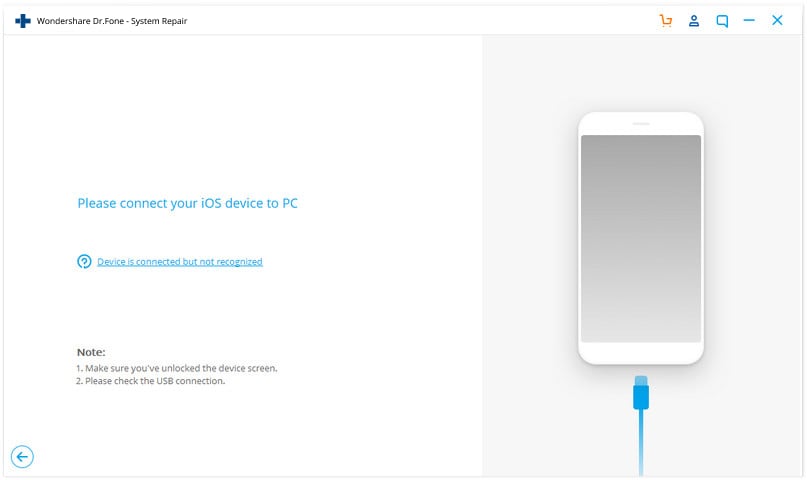

Trin 4. Udfyld nu de nødvendige detaljer om din iPhone og firmware. Når du har gjort dette, skal du klikke på ‘Start’.

Trin 5. Softwaren vil begynde at downloade firmwaren nu, og du kan også tjekke dens fremskridt.

Trin 6. Klik på Fix nu knappen, og softwaren vil begynde sit arbejde med at rette iPhone-fejl 54 på egen hånd, efter at firmwaren er installeret. Vent nu, indtil din iDevice genstarter automatisk.

Var det ikke nemt? Denne software anbefales, fordi den kan løse problemer som iPhone-fejl 54 på ingen tid uden at manipulere med dine data.
Del 3: Andre tips til at rette iTunes-fejl 54
Der er få andre tips, som du kan prøve for at bekæmpe iTunes-fejl 54. Er du nysgerrig efter at de er? Læs videre for at vide mere om 6 nemme løsninger til at rette iPhone-fejl 54:
1. Opdater iTunes
Sørg for at holde iTunes-softwaren på din Windows/Mac-pc opdateret, for at den kan fungere bedre. Når du har gjort dette, skal du prøve at synkronisere din iDevice med den opdaterede iTunes igen.
På en Windows-pc skal du starte iTunes > Klik på Hjælp > Tryk på Søg efter opdateringer. Følg derefter instruktionerne for at downloade og installere den tilgængelige opdatering for at undgå at støde på iTunes-fejl 54.
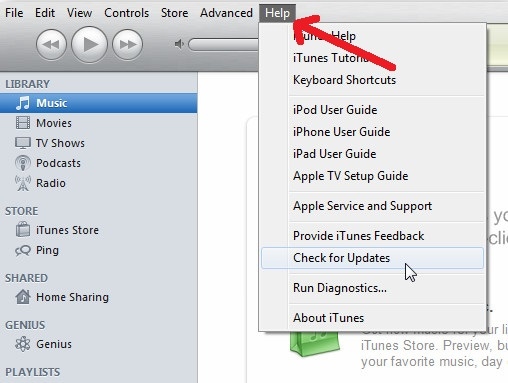
På Mac skal du starte iTunes > klik på iTunes > klik på ‘Søg efter opdateringer’ > download opdateringen (hvis du bliver bedt om det).

2. Opdater din iDevice
Opdatering af din iPhone er et vigtigt skridt for at forhindre fejl som iTunes-fejl 54 i at opstå og også holde din enhed opdateret.
For softwareopdatering på din iPhone, gå til Indstillinger > tryk Generelt > Klik på ‘Softwareopdatering’ > tryk på ‘Download og installer’.

3. Godkend din pc
At autorisere din computer til at lade iTunes udføre sine funktioner problemfrit hjælper også med at udrydde fejlen 54 på iTunes.
For at godkende din pc skal du åbne iTunes-softwaren på din computer >Klik på ‘Gem’ > tryk på ‘Godkend denne computer’ som vist nedenfor.

4. Brug iTunes som administrator
Du kan også bruge iTunes som administrator. Dette vil give brugerne mulighed for at bruge alle dets funktioner uden nogen fejl, der får synkroniseringsprocessen til at gå igennem på en problemfri måde.
På din Windows-pc skal du højreklikke/dobbelt fingertryk på iTunes for at køre som admin for at slippe af med iPhone-fejl 54.
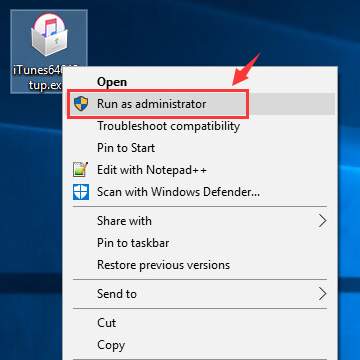
Du kan også rulle ned på listen, der åbner, og vælge ‘Egenskaber’. Tryk derefter på Kompatibilitet > kryds på ‘Kør som administrator’.
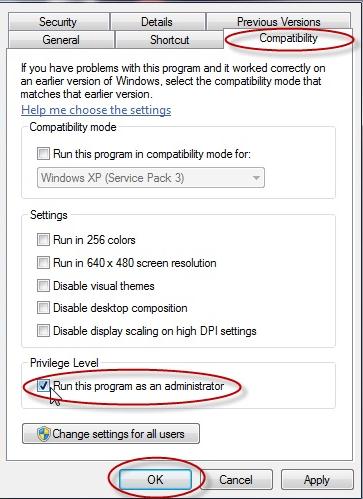
5. Installer computerens OS-opdateringer omhyggeligt
Når du installerer en opdatering på din Windows-pc, skal du sørge for at downloade den fuldstændigt sammen med alle dens servicepakker. Installer heller ikke opdateringer fra ukendte/korrupte kilder, hvis du ikke ønsker at stå over for iTunes-fejl 54. Hvis din pc kører en software, som ikke er installeret korrekt, vil den ikke lade anden software, såsom iTunes, også fungere normalt.
6. Synkroniser filer smart
Undgå at synkronisere PDF-filer og de tunge genstande via iTunes for at undgå iPhone-fejl 54. Synkroniser heller ikke alle data på én gang. Synkroniser filer i mindre proportioner og pakker. Dette vil gøre arbejdet enklere og også hjælpe dig med at identificere de besværlige filer og indhold, der forårsager iPhone-fejl 54 på din iTunes.
Vi har ligesom alle iOS-brugere stået over for iTunes-fejl 54 på et eller andet tidspunkt, mens vi synkroniserer vores iPad, iPhone eller iPod touch via iTunes for at overføre data til vores enhed. Da denne fejlmeddelelse kun giver dig én mulighed at vælge imellem, nemlig ‘OK’, er der ikke meget du kan gøre, når den dukker op. Hvis du klikker på ‘OK’, er der chancer for, at synkroniseringsprocessen fortsætter, men hvis den ikke gør det, vil de tips og tricks, der er angivet og forklaret i denne artikel, være nyttige.
Blandt alle de løsninger, der er nævnt ovenfor, anbefaler vi DrFoneTool toolkit- iOS System Recovery-software, fordi det ikke kun løser iTunes-fejl 54, men også helbreder din enhed for andre defekter uden at ændre dine data.
Seneste Artikler

